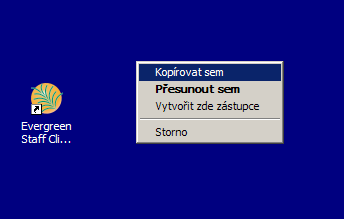sluzebni_klient:otevirani_sluzebniho_klienta_s_prednastavenymi_panely
Obsah
Otevření služebního klienta ve Windows s přednastavenými panely
Po zadání přihlašovacích údajů do přihlašovacího okna služebního klienta Evergreenu se standardně otevře nové okno s panelem vstupního portálu služebního klienta. Evergreen je však možné pomocí zástupce na ploše nastavit tak, aby se při spuštění otevřeno okno (nebo více oken) s předem definovanými panely (např. půjčování, vracení, status exempláře apod.)
- Nejprve je nutné vytvořit na ploše zástupce Služebního klienta Evergreenu. To je možné provést několika způsoby
- Kurzor umístěte na konec uvedené cesty (za uvozovky) a po vložení mezery vkládejte parametry pro otevření příslušných panelů.
- Po zadání parametrů doporučujeme nově vytvořené zástupce přejmenovat podle potřeby. Přejmenování je možné provést kliknutím pravým tlačítkem na ikoně zástupce a následným výběrem položky „Přejmenovat“ z kontextové nabídky.
Parametry pro volbu otevření panelů
| Volby pro jednotlivá rozhraní služebního klienta | |
|---|---|
| -ILScheckin | Rozhraní pro vracení |
| -ILScheckout | Rozhraní pro půjčování |
| -ILSurl <url/constant> | Otevření specifické stránky rozhraní |
| -ILSnew | Otevření nového okna klienta |
| -ILStab | Otevření nového prázdného panelu |
| -ILSnew_default | Otevření nového okna klienta s předdefinovaným panelem |
| -ILSoffline/-ILSstandalone | Otevření samostatného offline rozhraní (pro práci bez připojení k serveru) |
| -ILSlogin | Otevření přihlašovací stránky |
| Volby pro konkrétní stránky služebního klienta | |
| -ilsurl XUL_PATRON_DISPLAY | Panel s vyhledávání čtenářů |
| -ilsurl XUL_HOLD_PULL_LIST | Seznam rezervací k vyřízení |
| -ilsurl XUL_HOLDS_BROWSER | Seznam splněných rezervací |
| -ilsurl XUL_OPAC_WRAPPER | Pokročilé vyhledávání v OPACu |
| -ilsurl XUL_COPY_STATUS | Status exempláře |
| -ilsurl XUL_RECORD_BUCKETS | Správa skupin záznamů |
| -ilsurl XUL_COPY_BUCKETS | Správa skupin exemplářů |
| -ilsurl XUL_MARC_NEW | Vytvoření nového záznamu MARC |
| -ilsurl XUL_Z3950_IMPORT | Import Z39.50 |
Příklady:
- Chceme-li např., aby se po spuštění klienta otevřely panely s rozhraním „Půjčování“, „Vracení“, „Hledání v katalogu“ a jeden „čistý“ panel, zadáme za cíl programu následující parametry:
-ilscheckout -ilscheckin -ilsurl XUL_OPAC_WRAPPER -ilstab .
- Chceme-li spustit klienta s dvěma otevřenými okny, z nichž v jednom budou otevřeny panely „Půjčování“ a „Vracení“ a v druhém „Nový záznam MARC“ a „Z39.50“, zadáme parametry v následujícím tvaru:
-ilscheckin -ilscheckout -ilsnew -ilsurl XUL_MARC_NEW -ilsurl XUL_Z3950_IMPORT
/var/www/eg-wiki.osvobozena-knihovna.cz/data/pages/sluzebni_klient/otevirani_sluzebniho_klienta_s_prednastavenymi_panely.txt · Poslední úprava: 2013/08/14 15:12 (upraveno mimo DokuWiki)